Pandemija je, kao što svi znate, donijela niz promjena diljem svijeta. Tijekom tog vremena ljudi su svoje rokove ispunjavali radom od kuće. Većinu posla obavljali su na svojim prijenosnim računalima pa su željeli imati što lakši rad. Korisnici su čak htjeli upućivati pozive i primati ih putem svojih prijenosnih računala. Sigurno se pitate je li to moguće učiniti? Naravno da je! Ovu tehnologiju već neko vrijeme koriste korisnici Applea, a sada je dostupna i korisnicima Microsofta.
Phone Companion/Phone Link App
Novopokrenuta aplikacija pod nazivom “ Link na Windows ” sada vam omogućuje upućivanje i primanje telefonskih poziva, poruka, pa čak i fotografija s vašeg Android telefona na vašem prijenosnom računalu. O dolaznim pozivima i porukama bit ćete obaviješteni izravno na prijenosnom računalu. Pozivi se mogu prenijeti s vašeg Android uređaja na prijenosno računalo, a sve je to moguće zahvaljujući Windows phone link aplikaciji.
Zahtjevi
Postavljanje ovog procesa nije nimalo zahtjevno. Sve što trebate učiniti je pobrinuti se za zahtjeve koje ćemo vam reći za sekundu.
- Vaše prijenosno računalo mora imati verziju Windows 10 ili noviju
- Vaš Android uređaj trebao bi imati verziju 7.0 ili noviju
Kako primati i upućivati telefonske pozive na prijenosnom računalu
Ispod je postupak koji je potrebno slijediti kako biste telefonirali ili telefonirali na prijenosnom računalu.
Korak 1: Instalirajte Aplikacija Phone Companion na vašem Android uređaju iz trgovine Google Play:
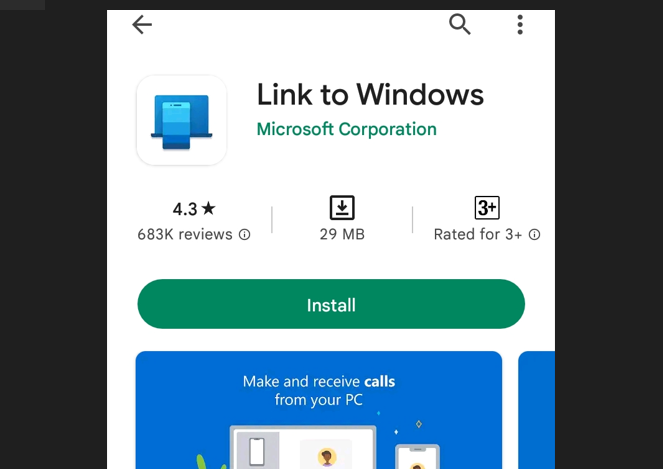
Korak 2: Instalirajte Aplikacija Phone Companion na prijenosnom računalu putem Microsoftove trgovine:
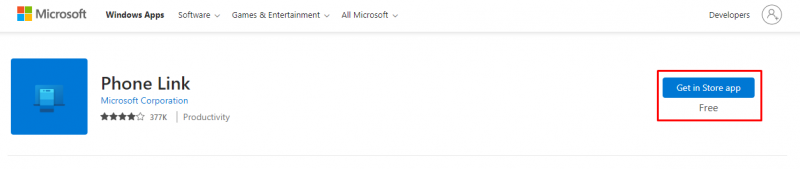
Korak 3: Pokrenite aplikaciju na prijenosnom računalu i kliknite Započnite:
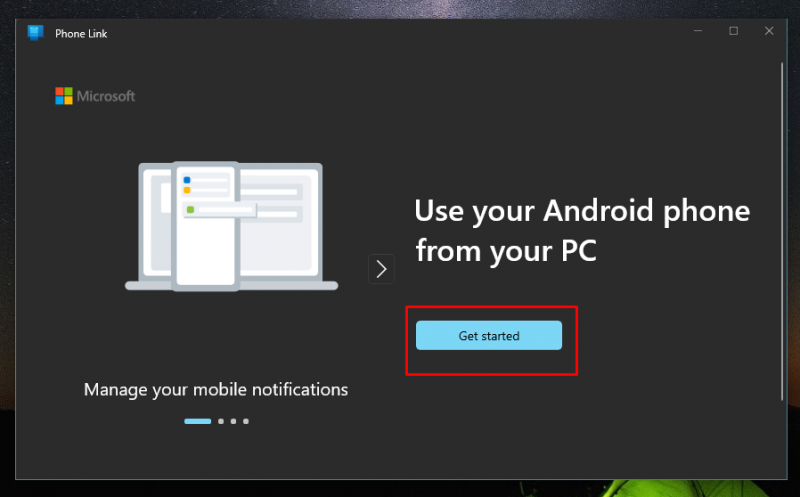
Korak 4: Nakon što se aplikacija preuzme na vaš telefon i prijenosno računalo, otvorite aplikacije i unesite svoje Vjerodajnice Microsoft računa:
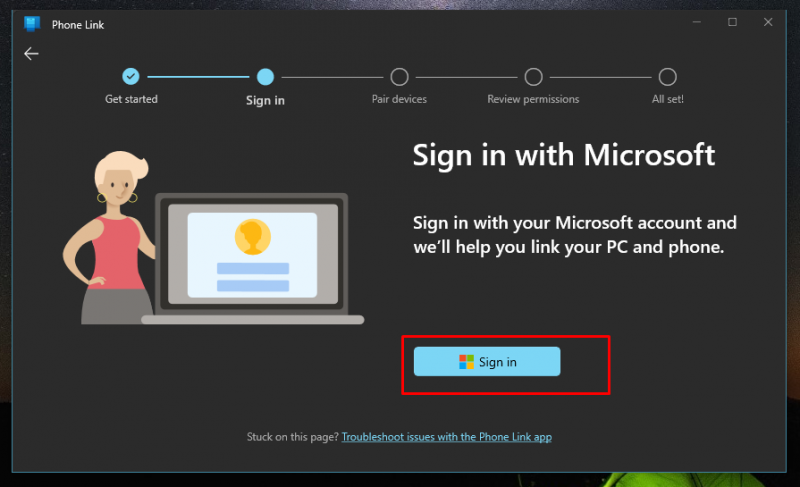
Korak 5: Označite kućicu Imam spremnu vezu na Windows aplikaciju i kliknem na gumb Upari s QR kodom:
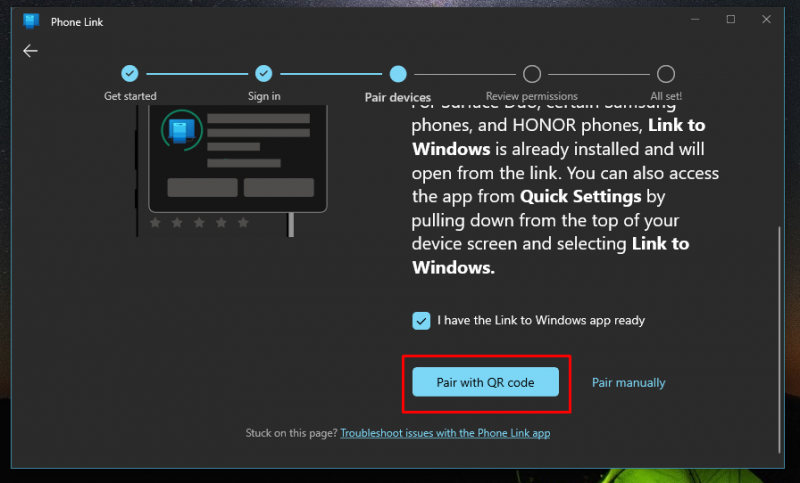
Korak 6: Generirat će se jedinstveni QR kod; otvori Veza na Windows aplikaciju na svom telefonu i skenirajte QR kod:
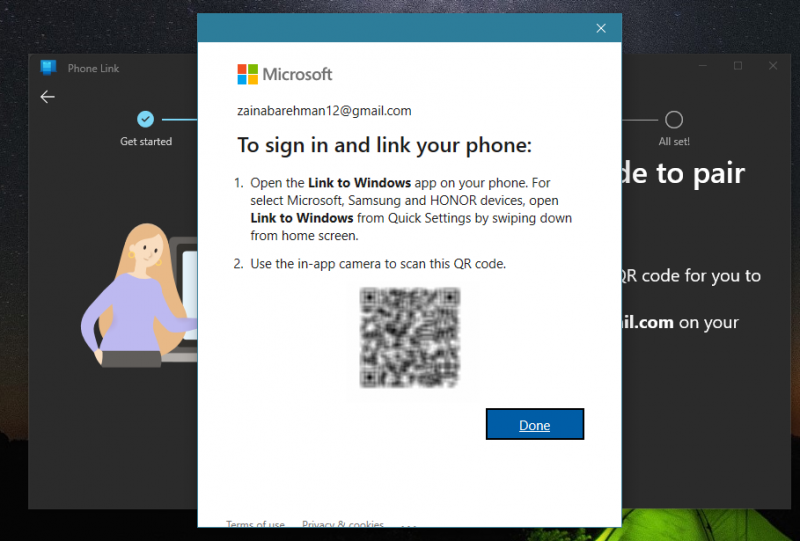
Korak 7: Dopustite potrebne dozvole i nastavite dalje:
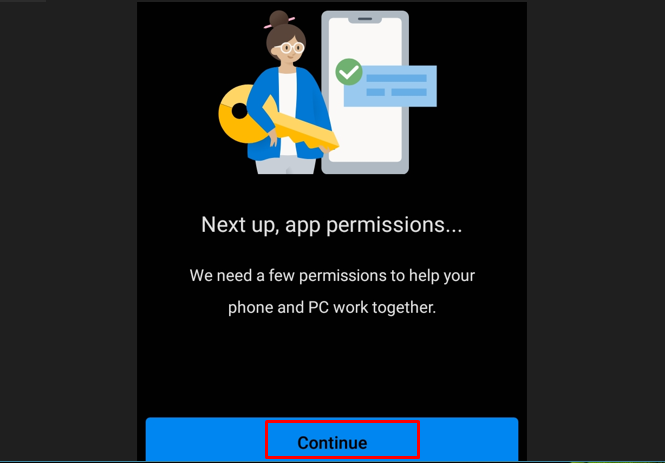
Bilješka: Provjerite jesu li oba uređaja, tj. prijenosno računalo i telefon, povezani na isti internet.
Korak 8: Otvorite aplikaciju na prijenosnom računalu i provjerite je li vaš telefon ispravno postavljen.
Korak 9: Kliknite na Nastaviti u aplikaciji za prijenosno računalo:
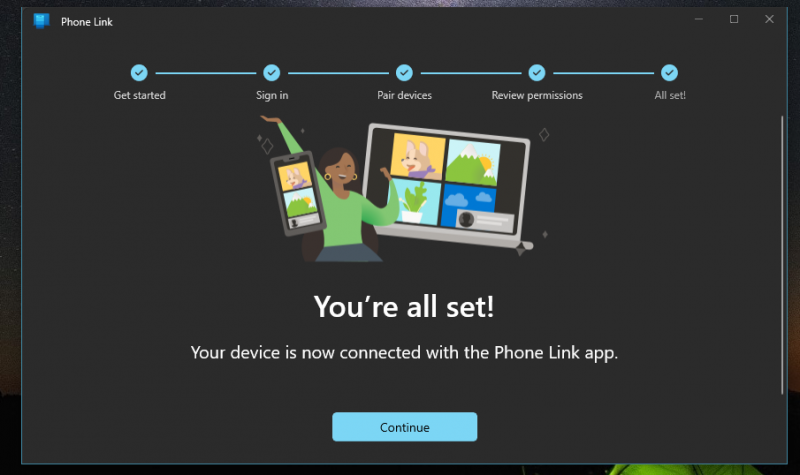
Korak 10: Nakon potvrde možete prijeći na Nazovite karticu na aplikaciji koja radi na vašem prijenosnom računalu:
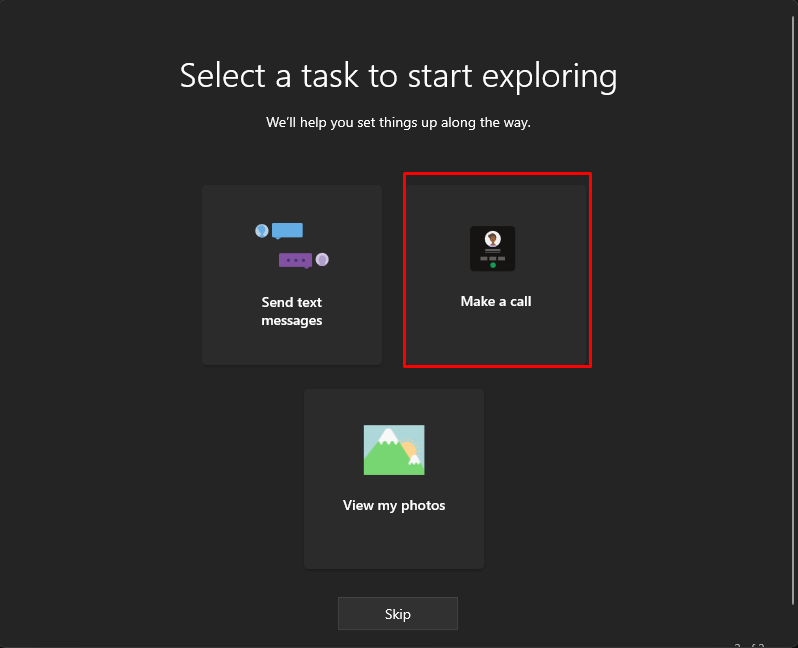
Nakon ovog procesa, moći ćete upućivati i čak primati telefonske pozive sa svog prijenosnog računala, a da čak i ne dodirnete svoj mobilni telefon.
Zaključak
Slijedeći gore navedeni postupak, sada možete unijeti lakoću u svoj život korištenjem jednog uređaja za ispunjavanje svih vaših radnih zahtjeva. Ostavite svoj telefon iza sebe i posvetite punu pažnju prijenosnom računalu. Za primanje i upućivanje poziva s prijenosnog računala instalirajte aplikacije za povezivanje Microsoft Phone na telefon i prijenosno računalo.